Reset2.pl Sp. z o.o.
Logowanie
Nadaj nowe hasło
Jeśli jesteś już klientem to wprowadź swój adres e-mail i potwierdź hasłem. Logowanie umożliwia zakup nowych programów po cenach promocyjnych, rozszerzenie posiadanego oprogramowania, zamówienie abonamentu na aktualizacje oraz konsultacje serwisowe.
Nie masz konta?Zarejestruj się
Instrukcja obsługi R2fk
|
Program  umożliwia wstępną inicjalizację bazy danych
na podstawie danych programu Rewizor firmy INSERT. Aby dokonać tej inicjalizacji, należy wybrać opcję Zbiory - Narzędzia - Inicjalizacja bazy danych - Inicjalizacja z programu INSERT - Rewizor. Ukaże się wówczas
okno jak poniżej, w którym należy kolejno określić wszystkie parametry niezbędne do wykonania operacji przeniesienia danych.
umożliwia wstępną inicjalizację bazy danych
na podstawie danych programu Rewizor firmy INSERT. Aby dokonać tej inicjalizacji, należy wybrać opcję Zbiory - Narzędzia - Inicjalizacja bazy danych - Inicjalizacja z programu INSERT - Rewizor. Ukaże się wówczas
okno jak poniżej, w którym należy kolejno określić wszystkie parametry niezbędne do wykonania operacji przeniesienia danych.
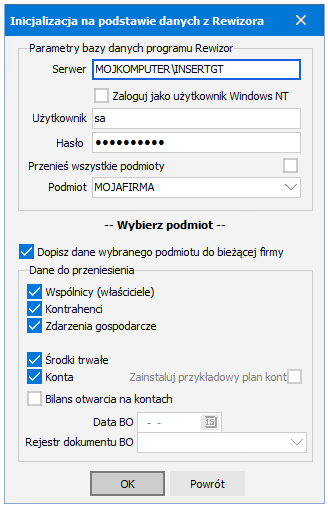
Pierwsza grupa parametrów zgrupowana jest w okienku Parametry bazy danych programu Rewizor. Są to dane umożliwiające poprawne podłączenie się do tej bazy.
Serwer - nazwa serwera MS SQL, na którym znajduje się baza danych programu Rewizor. Nazwa ta jest wyświetlana w oknie logowania do programu Rewizor w polu Serwer.
W sytuacji, gdy dostęp do serwera SQL mamy przez internet, możemy również podać adres IP i ewentualnie - po backslash'u - nazwę instancji, np. 99.99.99.99 lub 99.99.99.99/INSERTGT. Możemy też zamiast nazwy instancji podać po dwukropku numer portu, na którym słucha dana instancja, np. 127.0.0.1:1048Zaloguj jako użytkownik Windows NT - opcja logowania do serwera SQL jako użytkownik Windows - prawa dostępu ustalane są dla użytkownika lub grupy użytkowników
Użytkownik - nazwa użytkownika łączącego się z serwerem SQL (posiadającego odpowiednie uprawnienia). Standardowo użytkownik sa to administrator dla Microsoft SQL Server
Hasło - hasło dostępowe wybranego użytkownika, wymagane, jeśli nie logujemy się jako użytkownik Windows. W przypadku administratora sa podajemy hasło ustalone podczas instalacji serwera SQL
Przenieś wszystkie podmioty - jeżeli w bazie mamy wiele podmiotów gospodarczych (np. gdy mamy do czynienia z biurem rachunkowym), to możemy przenieść je wszystkie jednocześnie. Program utworzy wówczas tyle nowych firm, ile podmiotów znajduje się w programie Rewizor.
Podmiot - nazwa bazy danych odpowiedniego podmiotu w programie Rewizor. Nazwa ta wyświetlana jest w oknie logowania do programu Rewizor w polu Podmiot. Odpowiednikiem podmiotu w programie R2fk jest Firma.
Pozostałe parametry określają, które dane z programu Rewizor mają być przeniesione do programu R2fk oraz w jaki sposób. Możemy zaznaczyć następujące opcje:
Dopisz dane wybranego podmiotu do bieżącej firmy - jeżeli zaznaczymy tę opcję, program dopisze dane wybranego podmiotu do firmy, w której aktualnie się znajdujemy. Nie zostaną jednak nadpisane dane firmy. Aby ta opcja mogła zostać uruchomiona, przenoszone kartoteki muszą być puste, np. jeżeli zaznaczymy, że chcemy przenieść Konta, to kartoteka Plan kont musi być pusta. Opcja ta może być wykorzystana wówczas, gdy chcemy przenieść z programu Rewizor tylko część danych, np. tylko kontrahentów, a pozostałe dane wprowadziliśmy już lub mamy zamiar wprowadzić ręcznie. Jeżeli nie zaznaczymy tej opcji, program będzie tworzył nowe firmy w bazie programu R2fk - jedną, gdy wybierzemy konkretny podmiot do przeniesienia, lub więcej, gdy zaznaczymy opcję Przenieś wszystkie podmioty. Dla każdego podmiotu/firmy zostaną wówczas przeniesione nazwa, dane teleadresowe, a także pola Rodzaj podatnika i Rozliczenia (na podstawie pól Forma prawna i Typ prowadzonej działalności), a także dane dotyczące rozliczeń VAT (na zakładkę Ustawienia - VAT w R2fk z zakładki Dane podmiotu - Podatki w programie Rewizor).
Wspólnicy (właściciele) - zaznaczenie tej opcji spowoduje, że do programu R2fk, do kartoteki Właściciele, przeniesione zostaną dane z kartoteki Wspólników z programu Rewizor.
UWAGA. Istotną różnicą w organizacji danych programów Rewizor i R2fk jest fakt, że w bazie danych Rewizora nie ma Danych ogólnych (katalog BIN), czyli nadrzędnego katalogu wspólnego dla wszystkich firm. W programach firmy INSERT każdy podmiot (firma) jest obiektem całkowicie niezależnym od pozostałych. Z tego powodu, nie ma tam nadrzędnego katalogu wspólników-właścicieli. Jeżeli ta sama osoba (np. Jan Kowalski) ma udziały w wielu podmiotach, to w każdym z nich musi być on tam wpisywany od początku. W związku z tym, przy przenoszeniu danych o właścicielach i udziałach, istotnym polem staje się PESEL wspólnika. Pole to decyduje o tym, czy dana osoba jest tym samym wspólnikiem w kolejnej firmie. Podczas importu danych kolejnego podmiotu, program nie będzie dodawał kolejnego właściciela, jeżeli w kartotece Właściciele znajduje się już osoba o takim samym PESEL-u. Zamiast tego, dopisane zostaną mu tylko udziały w kolejnej firmie. Dzięki temu po imporcie danych zamiast mieć w kartotece Właściciele wielu Janów Kowalskich, będziemy mieć tylko jednego, z udziałami w różnych firmach, co umożliwi np. wykonanie prawidłowej deklaracji PIT-36L. Dla każdego wspólnika/właściciela przenoszone są dane podstawowe (nazwisko, imię, data i miejsce urodzenia, dane teleadresowe, NIP, Pesel, obywatelstwo), udziały w poszczególnych podmiotach, a także dane dotyczące sposobu rozliczania podatków (zakładka Wspólnicy - Podatek w programie Rewizor, zakładka Podatki - Podatek dochodowy w programie R2fk).
UWAGA. Gdy podmiot jest podatnikiem ryczałtowym, to dane zostaną przeniesione na zakładkę Podatki - PIT-28.Kontrahenci - zaznaczenie tej opcji spowoduje, że zostaną przeniesione dane dotyczące kartoteki Kontrahentów z programu Rewizor. Przeniesione zostaną następujące dane: Nazwa pełna oraz Adres do pola Nazwa i adres, Symbol do pola Skrót, NIP, Nr rachunku bankowego, Osoba, WWW, Adres e-mail, rodzaj kontrahenta (Odbiorca / Dostawca / UE), grupa kontrahenta. Jeżeli zaznaczymy opcję Konta, to przeniesione zostaną również Konta rozrachunkowe. Ponadto w programie R2fk utworzona zostanie kartoteka Grupy kontrahentów.
Zdarzenia gospodarcze - zaznaczenie tej opcji spowoduje, że zostaną przeniesione dane dotyczące biblioteki Zdarzenia gospodarcze z programu Rewizor
Środki trwałe - zaznaczenie tej opcji spowoduje, że zostaną przeniesione dane dotyczące kartoteki Środki trwałe z programu Rewizor. Przeniesione zostaną następujące dane: pole Nr inwentarzowy (do pola Skrót), Nazwa, Data przyjęcia (zostanie też automatycznie utworzony dokument OT), Wartość początkowa, Charakterystyka, Typ (do pola Rodzaj) i Dane techniczne (do pola Dane fabryczne). Jeżeli zaznaczymy opcję Konta, to przeniesione zostanie również pole Konto umorzenia.
Konta - zaznaczenie tej opcji spowoduje, że przeniesione zostaną dane dotyczące kartoteki Plan Kont z programu Rewizor.
UWAGA. W trakcie przenoszenia danych separatorem konta musi być znak myślnika "-".Zainstaluj przykładowy plan kont - opcję tę możemy zaznaczyć tylko wtedy, gdy nie chcemy przenosić kont z programu Rewizor. Dla każdej z nowo utworzonych firm program automatycznie utworzy wówczas przykładowy plan kont.
Bilans otwarcia na kontach - zaznaczenie tej opcji spowoduje, że w programie R2fk zostaną utworzone dokumenty bilansu otwarcia dla kont przeniesionych z programu Rewizor. W polu obok należy określić datę z jaką wystawione zostaną dokumenty BO. Dla każdego konta program wpisze na BO jego saldo na koniec poprzedniego roku w stosunku do podanej daty (np. jeżeli podamy 01-01-2016, to na BO zostaną wpisane salda na koniec roku 2015). Należy pamiętać o tym, aby ustawić okres przeglądania na miesiąc, w którym znajduje się podana data. Jeżeli dopisujemy dane do bieżącej firmy, to w polu Rejestr dokumentu BO należy wybrać rejestr, do jakiego wpisane zostaną dokumenty BO. W przeciwnym razie będzie to standardowy rejestr Pozostałe. Jeżeli mamy do czynienia z saldami walutowymi, to dla sald w każdej walucie zostanie utworzony osobny dokument BO.
























 ,
, 